В этом разделе
▫Активация лицензии или демонстрационного периода при помощи серийного номера
▫Получение демонстрационного периода
▫Установка имеющегося ключевого файла
•Удаление лицензионного ключевого файла
Менеджер лицензий позволяет просмотреть в графическом режиме информацию о текущей лицензии, которая выдана пользователю Dr.Web Security Space. Данные лицензии, выданной пользователю, хранятся в лицензионном ключевом файле, обеспечивающем работу Dr.Web Security Space на компьютере пользователя. В случае отсутствия на компьютере лицензионного или демонстрационного ключевого файла все антивирусные функции Dr.Web Security Space (проверка и мониторинг объектов файловой системы, обновление вирусных баз) будут заблокированы.
Менеджер лицензий интегрирован в окно Dr.Web Security Space. Чтобы открыть страницу Менеджера лицензий, нажмите Лицензия на главной странице окна.
Если на компьютере уже установлен ключевой файл, связанный с некоторой лицензией на использование Dr.Web Security Space, выданной пользователю, или с активным демонстрационным периодом, то на начальной странице Менеджера лицензий отображаются данные о лицензии, такие как ее номер, имя владельца, а также срок действия, извлеченные из ключевого файла.
Вид страницы просмотра данных о лицензии представлен на рисунке ниже.
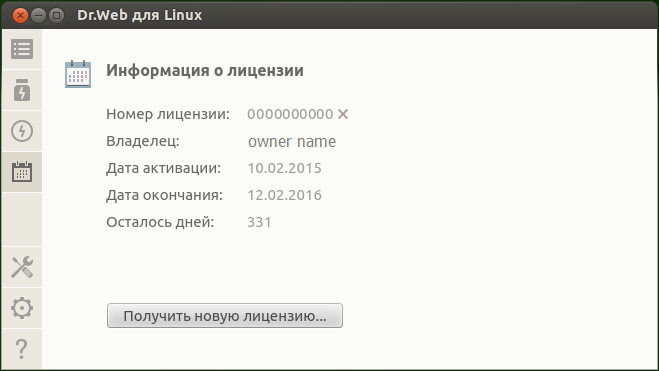
Рисунок 20. Информация о лицензии
Нажатие на символ ![]() справа от номера лицензии позволяет удалить ключевой файл.
справа от номера лицензии позволяет удалить ключевой файл.
Вы можете закрыть Менеджер лицензий, перейдя к любой другой странице при помощи кнопок навигационной панели.
Чтобы активировать лицензию при помощи Менеджера лицензий (в том числе приобрести новую лицензию или продлить текущую) или демонстрационный период, и получить на компьютер соответствующий ключевой файл, обеспечивающий работу Dr.Web Security Space, нажмите Получить новую лицензию. После этого на экране появится мастер регистрации. Мастер регистрации также отображается автоматически при первом запуске Dr.Web Security Space после его установки.
На первом этапе активации необходимо выбрать способ активации. Доступно три способа:
1.Активация лицензии или демонстрационного периода по имеющемуся серийному номеру.
2.Получение демонстрационного периода.
3.Установка ключевого файла, полученного ранее.
Для регистрации серийного номера и для получения демонстрационного периода требуется наличие подключения к интернету. |
1.Активация лицензии или демонстрационного периода при помощи серийного номера
Для активации лицензии или демонстрационного периода при помощи имеющегося у вас серийного номера введите его в поле ввода и нажмите Активировать.

Рисунок 21. Регистрация при помощи серийного номера
Если у вас нет серийного номера или действующего ключевого файла, то вы можете приобрести лицензию в онлайн-магазине компании «Доктор Веб», перейдя по ссылке Приобрести лицензию.
О дополнительных способах приобретения лицензии на продукты Dr.Web см. в разделе Регистрация и активация. |
После того, как вы нажмете Активировать, будет произведено подключение к серверу регистрации компании «Доктор Веб».
Если указанный на первом шаге серийный номер входит в комплект из двух серийных номеров, то далее вам нужно выбрать, на каком количестве компьютеров вы планируете использовать Dr.Web Security Space. Если вы выберете вариант На двух компьютерах, то второй серийный номер из этого комплекта вы сможете активировать еще на одном компьютере и получить второй лицензионный ключевой файл. При этом для обоих компьютеров выданные лицензии будут действительны в течение одинакового срока (например, год). Если же вы выберете вариант На одном компьютере, то вам необходимо будет указать второй серийный номер из комплекта. В дальнейшем вы уже не сможете зарегистрировать этот серийный номер на другом компьютере (также как и использовать на нем копию лицензионного ключевого файла, полученного вами в результате активации объединенной лицензии), но для текущего компьютера срок действия лицензии будет увеличен вдвое (например, до двух лет, если лицензия была выдана сроком на год).
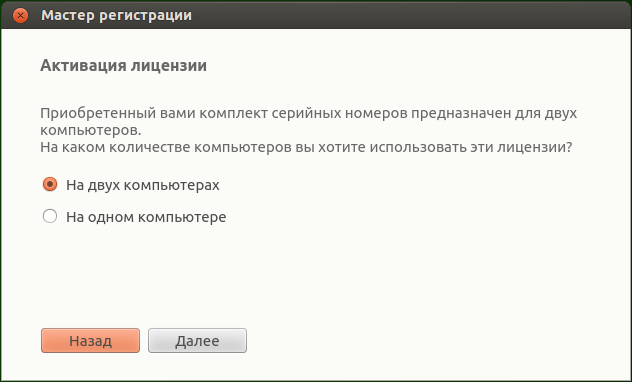
Рисунок 22. Выбор количества компьютеров
После выбора количества компьютеров, для которого может быть активирована лицензия, нажмите Далее, и, если вы выбрали вариант На одном компьютере, укажите на появившейся странице мастера второй серийный номер из комплекта, после чего еще раз нажмите Далее.
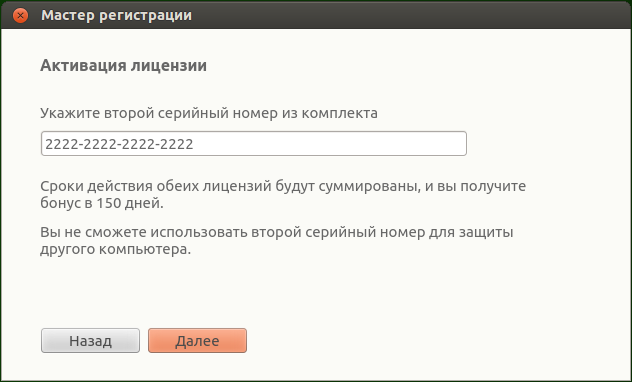
Рисунок 23. Указание второго серийного номера из комплекта
Для продолжения активации нажмите Далее.
На следующем шаге вам будет предложено указать предыдущую лицензию.
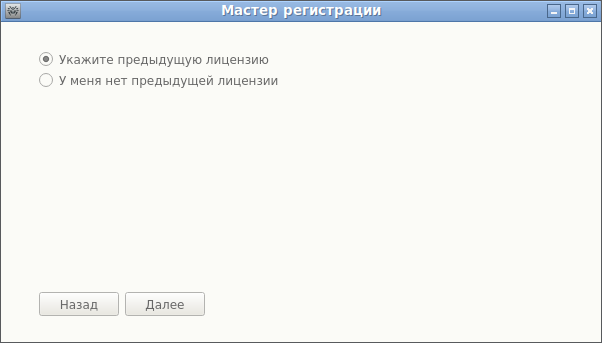
Рисунок 24. Предложение указать предыдущую лицензию
Если вы выбрали пункт Укажите предыдущую лицензию, то в появившемся окне укажите серийный номер предыдущей лицензии или путь к связанному с ней ключевому файлу.
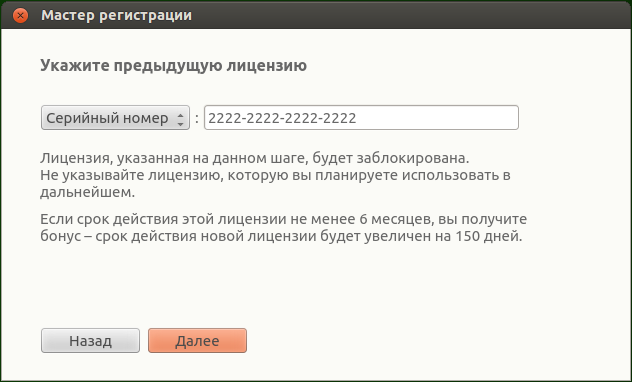
Рисунок 25. Указание предыдущей лицензии
Если вы укажете на этом шаге лицензию, срок действия которой еще не истек, то срок действия активируемой лицензии будет дополнительно продлен на остаток срока действия старой лицензии.
Для указания предыдущей лицензии можно ввести ее серийный номер в соответствующее поле или указать связанный с ней ключевой файл. Тип предыдущей лицензии выбирается из выпадающего списка, расположенного слева от поля ввода. Для указания ключевого файла вы можете:
•ввести путь к нему непосредственно в поле ввода;
•воспользоваться стандартным окном выбора файлов графической оболочки, нажав Обзор;
•перетащить его мышью на страницу мастера регистрации из окна файлового менеджера.
Можно указать файл архива .zip, содержащего ключевой файл. Распаковки архива при этом не требуется. |
Для продолжения активации нажмите Далее.
На следующем шаге требуется указать корректную регистрационную информацию, которая включает следующие данные:
•регистрационное имя;
•регион (страна) нахождения, выбирается из списка;
•корректный адрес электронной почты.
Все поля регистрационной формы являются обязательными для заполнения.
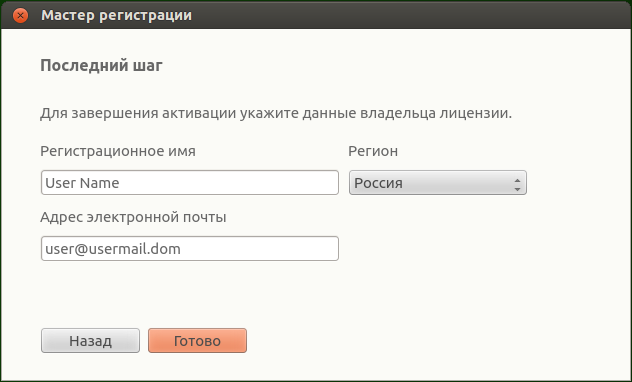
Рисунок 26. Регистрационная информация пользователя
После заполнения всех полей формы нажмите Готово для подключения к серверу и получения лицензионного ключевого файла. При необходимости вы можете перенести полученный лицензионный ключевой файл на любой компьютер при условии, что вы удалите его с текущего компьютера.
2.Получение демонстрационного периода
Если требуется получить демонстрационный период для работы Dr.Web Security Space в течение 30 дней, перейдите на первом шаге активации по ссылке Активировать демонстрационный период на 30 дней.
При получении демонстрационного периода сроком на 1 месяц через Менеджер лицензий вам не требуется указывать свои персональные данные. |
3.Установка имеющегося ключевого файла
Если вы уже имеете действующую лицензию и связанный с ней ключевой файл (возможно, полученный от компании «Доктор Веб» или ее партнеров по электронной почте), то вы можете активировать Dr.Web Security Space, установив этот ключевой файл. Для этого на первом шаге активации щелкните по ссылке Другие виды активации, после чего укажите в появившемся поле ввода путь к имеющемуся у вас ключевому файлу.
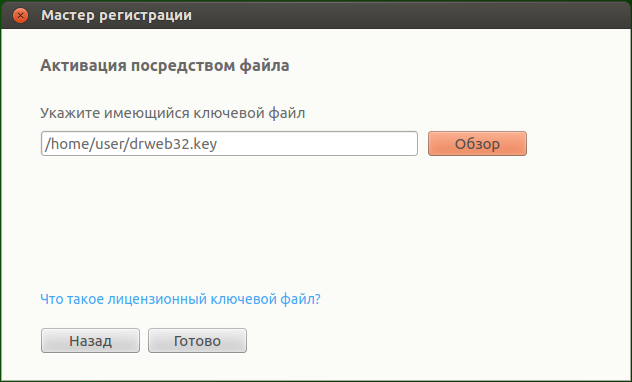
Рисунок 27. Активация посредством ключевого файла
Для указания ключевого файла вы можете:
•ввести путь к нему непосредственно в поле ввода;
•воспользоваться стандартным окном выбора файлов графической оболочки, нажав Обзор;
•перетащить его мышью на страницу мастера из окна файлового менеджера.
Можно указать файл архива .zip, содержащего ключевой файл. Распаковки архива при этом не требуется. |
После указания пути к ключевому файлу (или содержащему его архиву) нажмите Готово для автоматической установки ключевого файла. Ключевой файл будет при необходимости распакован и скопирован в каталог служебных файлов Dr.Web Security Space. Подключения к интернету в этом случае не требуется.
В случае успешного завершения процесса активации (любым из описанных выше способов) на экране будет показана финальная страница мастера регистрации с сообщением об успешной активации лицензии или демонстрационного периода. Нажмите OK для закрытия мастера регистрации и возвращения на главную страницу окна Dr.Web Security Space.
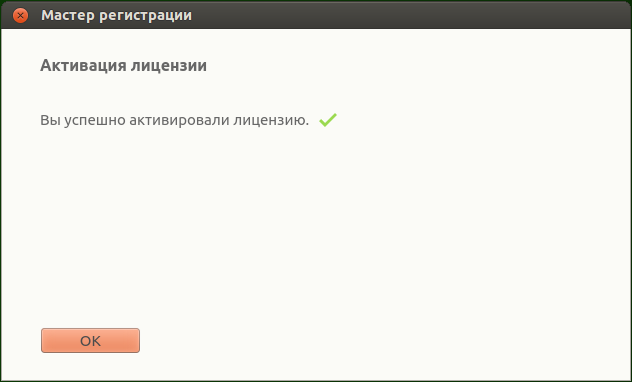
Рисунок 28. Сообщение об успешной активации
В случае если на каком-либо из этапов регистрации возникнет ошибка, появится страница с соответствующим сообщением и кратким описанием ошибки. Пример такой страницы показан ниже.
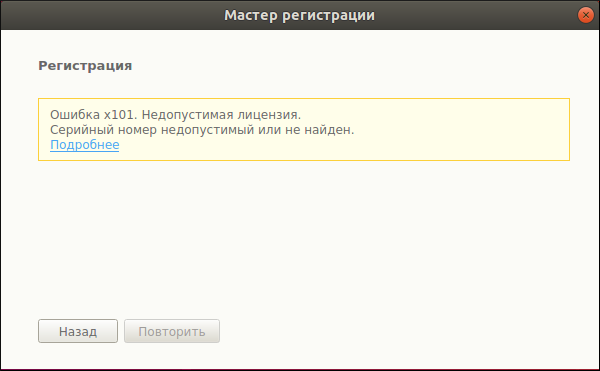
Рисунок 29. Сообщение об ошибке
В этом случае вы имеете возможность вернуться на предыдущий шаг регистрации, чтобы внести исправления (например, исправить серийный номер или указать правильный путь к файлу). Для этого нажмите Назад.
В случае если ошибка связана с временной неполадкой, например, временным сбоем в сети, то вы можете попытаться повторить этот шаг, нажав Повторить. В случае необходимости вы можете нажать Закрыть, чтобы прервать регистрацию и закрыть мастер регистрации. В этом случае вам придется позднее повторить процедуру регистрации заново. Если мастер регистрации не сможет установить соединение с сервером регистрации компании «Доктор Веб» для проверки введенного серийного номера, будет показана страница с соответствующим сообщением об ошибке.
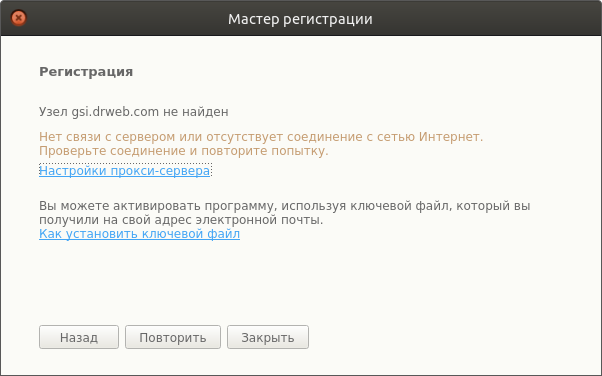
Рисунок 30. Ошибка подключения к серверу регистрации
Если ошибка связана с тем, что у вас отсутствует возможность прямого подключения к интернету, но возможно установление соединения через прокси-сервер, то переход по ссылке Настройки прокси-сервера открывает на экране окно настроек использования прокси-сервера:
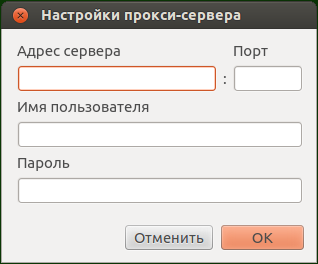
Рисунок 31. Настройки прокси-сервера
В этом окне укажите параметры доступа к прокси-серверу и нажмите OK. Затем повторите попытку подключения к серверу регистрации компании «Доктор Веб», нажав Повторить.
При активации новой лицензии и формировании нового ключевого файла, предыдущий ключевой файл, который использовался Dr.Web Security Space, автоматически сохраняется в виде файла резервной копии в каталоге /etc/opt/drweb.com. В случае необходимости вы можете вернуться к его использованию, выполнив процедуру установки ключевого файла. |
Удаление лицензионного ключевого файла
В случае необходимости (например, вы решили больше не использовать Dr.Web Security Space на этом компьютере, а перенести его на другой компьютер) можно удалить установленный лицензионный ключевой файл, управляющий работой Dr.Web Security Space. Для этого откройте страницу информации о лицензии (начальная страница Менеджера лицензий) и нажмите ![]() справа от номера текущей лицензии.
справа от номера текущей лицензии.
После этого вам необходимо в появившемся окне подтвердить удаление лицензионного ключевого файла с текущего компьютера. Для этого нажмите Да. Если вы решили отказаться от удаления, нажмите Нет.
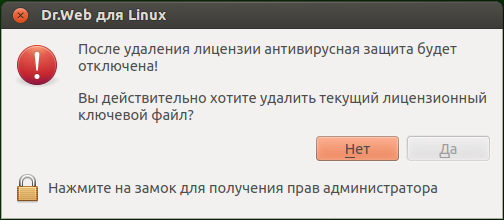
Рисунок 32. Подтверждение удаления ключевого файла
Для удаления лицензионного ключевого файла приложение должно обладать повышенными правами. Если в момент попытки удаления права приложения не повышены, кнопка Да будет недоступна. При необходимости вы можете повысить права приложения, и в случае успешного их повышения кнопка Да станет доступной.
Удаление лицензионного ключевого файла не влияет на срок действия лицензии. Если срок действия лицензии еще не истек, то вы сможете получить новый ключевой файл для этой лицензии на оставшийся срок. |
После удаления лицензионного ключевого файла и до момента активации новой лицензии или демонстрационного периода все антивирусные функции Dr.Web Security Space (проверка файлов, обновление вирусных баз, антивирусного ядра и баз категорий веб-ресурсов, мониторинг файловой системы) будут заблокированы.